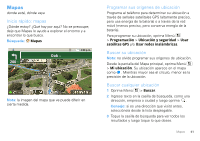Motorola DROID X Verizon User Guide - Spanish - Page 40
Personalizar, Widgets, Ventanas, Actualizar, Atrás, Siguiente, Agregar a Pantalla principal
 |
UPC - 723755811829
View all Motorola DROID X manuals
Add to My Manuals
Save this manual to your list of manuals |
Page 40 highlights
opciones Ventanas Actualizar Atrás/ Siguiente Más Vea las ventanas del browser actualmente abiertas. Vuelve a cargar la página actual. Navegue a las páginas vistas anteriormente. Muestra más opciones del browser. Personalizar agregue un toque personal Widgets Crear widgets Nota: para los widgets de redes sociales, consulte "Widgets Redes sociales y Estado en red social" en la página 36. 1 Encuentre un punto vacío en la pantalla principal donde desee agregar un widget. Puede desplazarse a la izquierda o a la derecha para abrir otros paneles en la pantalla principal. 2 Toque y mantenga oprimido el punto vacío hasta que vea el menú Agregar a Pantalla principal. 3 Toque Widgets Motorola o Widgets Android. 4 Toque el tipo de widget. Si fuera necesario, ingrese la programación del widget. Configurar widget Puede personalizar algunos widgets. Toque un widget para abrirlo y luego oprima Menú . 38 Personalizar